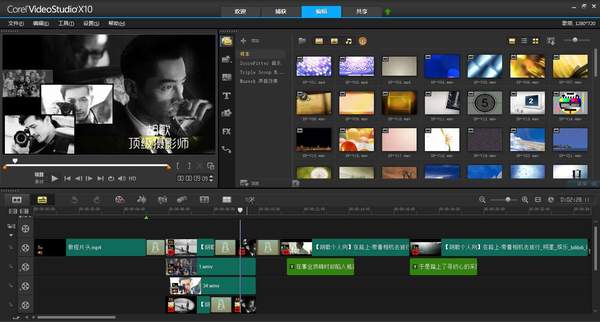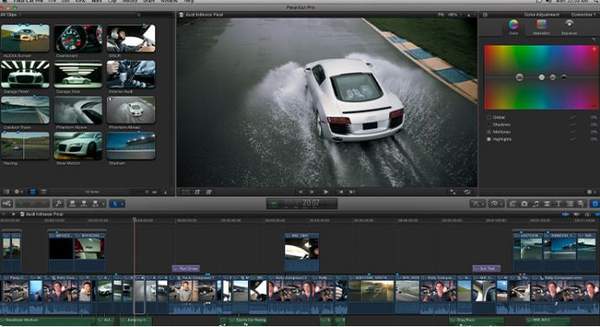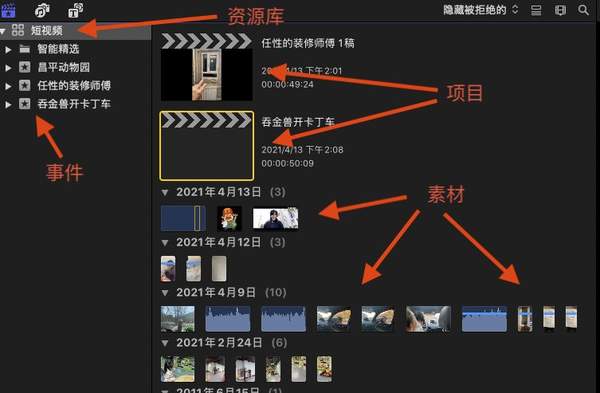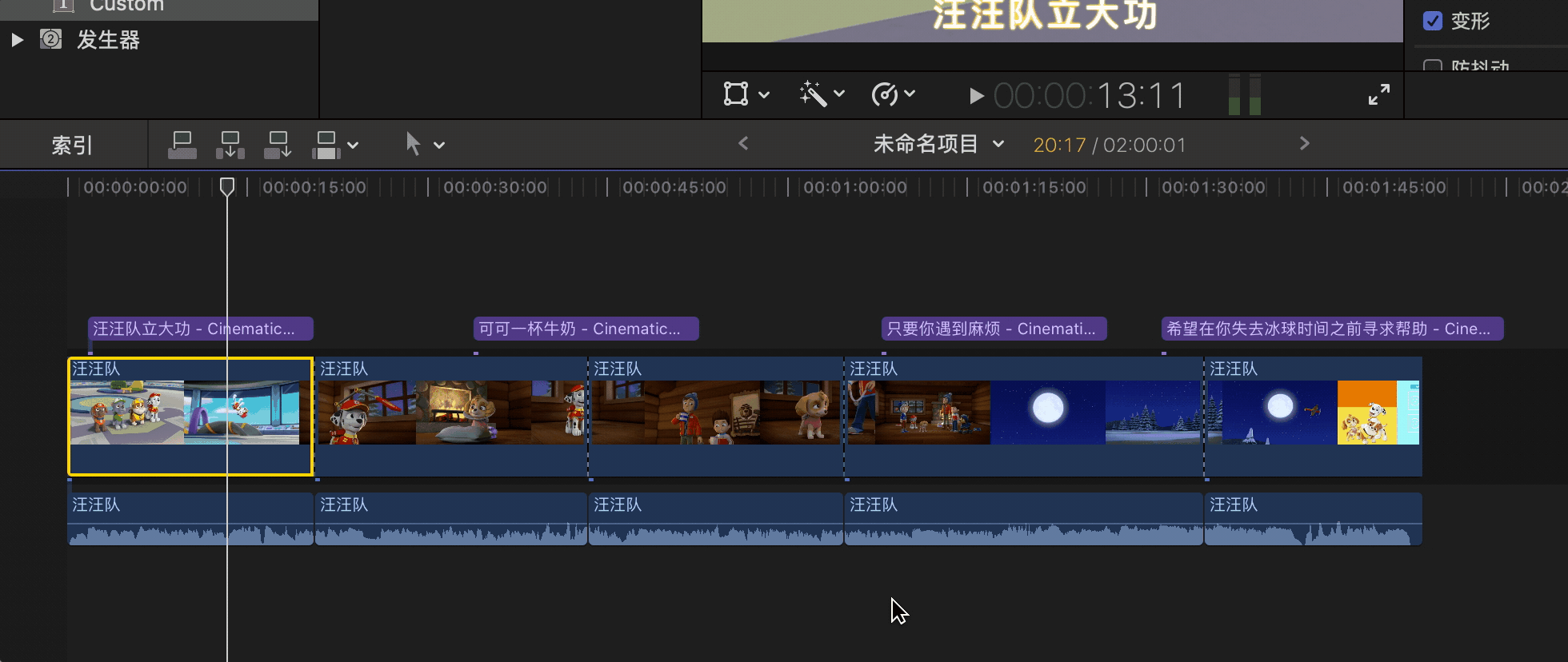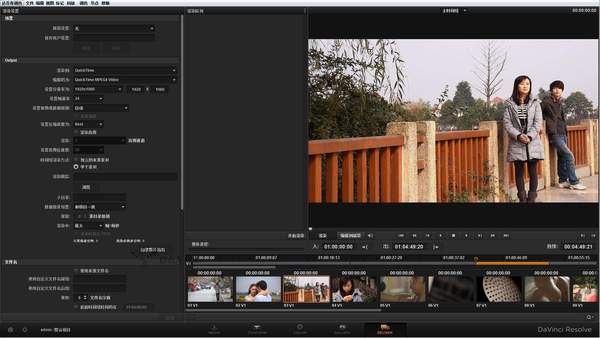自学视频剪辑难学吗(视频剪辑的理论知识)
数码摄像机、数码单反相机和数码录音机的升级已经彻底改变了视频制作领域。现在可以以比以往更少的金钱获得更高质量的素材。但是,硬件的进步并不能说明全部。同样重要的是视频编辑软件的改进。
这个软件生态系统的中心是数字编辑程序。这是帮助将素材转换为故事的软件。它是将不同的剪辑构建成逻辑序列的工具。 它是润色镜头并将许多资产(视频、图像、画外音、现场音频、标题、动画等)整合在一起的最佳方式。
为什么要学习剪辑视频基础知识? 毕竟,视频编辑是关于技术和制作技术的。 频编辑有技术方面的意义,但也有机会将故事讲述更深入地延伸到制作过程中。在编辑阶段做出的许多决定都会对故事产生重大影响。节奏、结构和顺序只是其中的几个因素。 多年来,有几个工具变得突出:
1.视频剪辑工具介绍
会声会影是很多新手小白选择的第一个工具,他介于专业与非专业之间,在功能上能满足大部分人的需求,操作界面有简单清晰非常好上手。
Avid Media Composer 长期以来一直是专业视频编辑的首选,大多数电视和电影制作公司都使用它。
Final Cut Pro 是 Apple 的旗舰视频编辑程序,广泛用于设有编辑站的报纸和在线新闻编辑室。
与此同时,Adobe 一直在努力推进 Premiere Pro ,这是一种跨平台编辑工具,在 Final Cut 上迅速取得进展。
再加上大量其他桌面选项、众多用于移动设备的编辑器,甚至一些基于 Web 的编辑器,显然我们在视频编辑工具方面不乏选择。
幸运的是,无论您使用哪款软件,大多数视频编辑软件的核心概念、元素和流程都相差不大。
如果您从概念上理解这些部分如何协同工作以提供对视频项目组合方式的广泛控制,那么学习如何实现一个或另一个功能是一项相对简单的任务。
2.视频剪辑的概念
数字视频编辑有两个概念。
首先,视频编辑软件是非线性的。 这是从序列中的任何地方跳到任何其他地方的能力,向前或向后。 一路上,可以剪切和插入镜头,改变故事中镜头和场景的顺序。
使用线性编辑,编辑是按顺序进行的。编辑完成后返回并重做编辑是不切实际的,并且在所有编辑完成之前想要预览剪辑的进程也是非常困难的一件事。
从编辑中的一个点流畅地移动到另一个点的能力为编辑器提供了难以置信的灵活性。 它使工作流程更加灵活,在故事结构方面必须做出的妥协更少。
其次,同样重要的是,视频编辑软件是无损的。这意味着编辑时的更改是可逆的。这适用于多种变化,但最重要的是,当我们将原始视频切割成更小、更集中的片段时。
剪辑视频是一个细化的过程。从大范围切割开始,多余的部分被修剪掉,然后随着事情的进展进行更精确的切割。
几十年来,非线性、无损编辑一直是视频剪辑行业的支柱。我总结了这种方式对制作视频的影响:
非线性允许我们通过单击鼠标重新编辑或更改故事。一旦故事被编辑,它可以上传到服务器几乎即时播放。许多用户可以一次访问该视频。 由于编辑都是数字化的,一代又一代的配音与第一次配音的质量相同。多通道音频编辑轻而易举,添加过渡和效果同样容易。
线性的、基于磁带的编辑不需要摄取或渲染,因此大大缩短了视频剪辑制作的时间。
现在,随着低成本数字编辑软件的广泛使用,我们都可以从非线性和非破坏性工具的强大功能中受益。让我们看一下数字视频编辑所涉及的基本要素和步骤。
3.视频编辑软件中的基本元素
考虑到这一基石,值得回顾一下几乎每个视频编辑程序共有的特定元素。
大多数视频编辑器由四个区域组成。 根据特定的程序,它们有不同的名称,但从概念上讲,它们具有相同的目的。
首先,我们有一个文件被导入和组织的区域。 在 Premiere 中,这是项目区域。 在旧版本的 Final Cut 中,它被称为浏览器,而在 Final Cut Pro X 中,它被称为事件资源库。 将剪辑导入编辑器时,它们会显示在此处。 可以创建文件夹(通常称为垃圾箱)来组织我们的文件。 可以在该区域捕获和组织各种媒体——视频、照片、音频。
接下来,有一个区域可以预览浏览器中包含的媒体。 这可以被认为是一个内置的媒体播放器。 在 Premiere 中,它是源。 在 Final Cut 中,它被称为 Viewer。
查看器下方是一个重要的区域,称为时间线。 这是真正组装视频项目的地方。
时间线占据两个维度。 从左到右自然代表时间。 放置在右侧的元素出现的时间晚于左侧的元素。 当剪辑从浏览器或项目拖到时间线上时,它的宽度代表它的长度。 较长的剪辑更宽,进一步延伸到时间线的右侧。
时间线的第二个维度代表视觉深度。 在时间线上放置较高的元素出现在放置较低的元素之上。 这是通过使用轨道来实现的; 每一步向上或向下都是不同的轨道。 复杂的项目有时会使用许多轨道,有些轨道旨在保存视频内容,而另一些则保存音频。
最后一个值得注意的与时间线相关的元素是播放头。 这是一个视觉标记,表示时间线内的当前播放位置。 预览项目时,播放头会扫过时间线,向右进行并标记时间的流逝。
这将我们带到最后一个主要区域——输出空间。 它在 Final Cut 中称为 Canvas,在 Premiere 中称为 Program。 与预览区域一样,这是一个视频播放器。 不过,与预览不同的是,它不只显示一个剪辑,而是显示时间轴上经过完全编辑、排序的内容。 该视图显示了项目在导出时的外观。
4.视频编辑过程中的常见步骤
视频编辑是一种创造性行为。 尽管如此,大多数编辑都涉及到一套完善的、可预测的步骤。 第一步是导入和摄取阶段。
一般来说,我们谈论的是摄取磁带和导入文件。 越来越多的视频是基于文件的,因此很可能导入是这一步中发生的事情。 “导入”有点误导,因为文件实际上并没有嵌入到编辑器中。 相反,会在视频项目和正在导入的文件之间建立一个链接。 这意味着在移动或删除导入的视频文件时要小心。 发生这种情况时,编辑软件将失去对媒体的跟踪,并且需要重新建立与媒体的链接。
导入后,是时候对素材进行基本的粗略编辑了。 这可能需要将几个长剪辑切成较短的剪辑,创建更狭窄定义的“入”和“出”点(剪辑的开头和结尾),并删除不服务于项目的导入剪辑。
接下来是测序。 这涉及将剪辑拖到可以建立顺序的时间线中。
创建视频序列的方法有很多,但最流行的方法之一是将视频与音频进行匹配。 这种方法假设我们有一个可以同步视频的像样的音轨。
修剪编辑通常是下一步。 这涉及对剪辑进行细微更改,有时是单独进行的(例如“滑动编辑”,其中涉及更改),但通常与相邻剪辑一起进行(例如,“滚动编辑”,其中涉及以等比例更改一个剪辑的出点和另一个的入点。)
设置好结构后,是时候完成一些额外的后期制作步骤了。 这些包括在剪辑和各种视频过滤器之间添加过渡,这会改变一个或多个剪辑的视觉质量。 何时以及如何应用滤镜和过渡会对作品的色调和纹理产生重大影响。
经常在这个时候添加标题。 其中包括各种屏幕上的文字——当受访者出现在屏幕上时出现的“下三分之一”、介绍视频或部分的标题屏幕以及最后的名单。
最后的步骤之一是对颜色进行校正和分级。 简而言之,分级涉及增强颜色,校正涉及修复颜色缺陷。
使用颜色需要让肤色看起来自然,确保颜色在镜头中匹配并确保整体颜色“平衡”,这包括确保黑色是真正的黑色,白色是真正的白色,等等。
最后一步是导出视频,包括选择编解码器和容器。 编解码器用于压缩视频,使原本适合下载和流式传输的大文件。 容器会打包视频和音频流,通常还会打包额外的“元数据”,同时还会在生成的文件上添加熟悉的扩展名(例如,.mov、.mp4)。
编辑视频实际上是关于构建故事。 它是关于建立一个开始、中间和结束,决定场景如何相互过渡,建立节奏,建立动力。
知道如何修剪剪辑或对一系列镜头进行排序在所有形式的视频故事讲述中都很重要。